Эмуляция щелчков клавиатуры и мыши с помощью Actionaz

Хотите ли вы автоматически выполнять повторяющиеся задачи? Вместо того, чтобы нажимать кнопку много раз вручную, не лучше ли использовать приложение?
Grand Theft Auto 4 - игра, разработанная Rockstar Games. Он был выпущен в 2009 году и вызвал одобрение критиков и посвящен сербскому иммигранту по имени Нико Беллич, который пробивается через организованную преступность.
Grand Theft Auto 4 (или, как ее еще называют, GTA 4) работает в Linux, хотя для ее безупречной работы нужно немного поработать. Если вам нравится франшиза Grand Theft Auto и вы фанат GTA 4, вам понравится это руководство. Следуйте инструкциям, чтобы узнать все о том, как заставить игру работать в вашей системе Linux!
Примечание. Grand Theft Auto 4 больше не продается в магазине Steam. Если вы хотите, чтобы GTA 4 работала под Linux через Steam, вы должны уже иметь игру и иметь ее в своей библиотеке.
Настройка GTA 4
Заставить GTA 4 работать через Steam Play возможно, хотя некоторые пользователи ProtonDB сообщали о проблемах. Достаточно сказать, что он не будет работать в 100% случаев, но все же стоит попробовать, тем более что Steam Play проще всего настроить по сравнению с традиционным Wine. Чтобы начать настройку GTA 4 с помощью Steam Play, следуйте пошаговым инструкциям ниже.
Шаг 1. Первый шаг к тому, чтобы GTA 4 работала в Linux, - это установка клиента Steam. Откройте окно терминала, нажав Ctrl + Alt + T или Ctrl + Shift + T на клавиатуре. Затем введите команды ниже, соответствующие используемой вами ОС Linux.
Ubuntu
sudo apt install steam
Debian
wget https://steamcdn-a.akamaihd.net/client/installer/steam.deb sudo dpkg -i steam.deb sudo apt-get install -f
Arch Linux
sudo pacman -S steam
Fedora
В Fedora загрузите Steam через магазин приложений Flatpak.
OpenSUSE
Пользователи OpenSUSE должны следовать инструкциям по установке Flatpak Steam, чтобы приложение работало проще всего.
Flatpak
Чтобы Steam работал через Flatpak, убедитесь, что на вашем компьютере с Linux установлена среда выполнения Flatpak . Затем используйте приведенные ниже команды, чтобы запустить Steam.
flatpak remote-add --if-not-exists flathub https://flathub.org/repo/flathub.flatpakrepo flatpak install flathub com.valvesoftware.Steam
Шаг 2: После установки приложения Steam на ПК с Linux войдите в свою учетную запись Steam, используя диалоговое окно входа в систему, которое появляется на экране.
Шаг 3: После входа в систему найдите раздел «Настройки» для Steam и включите функцию «Steam Play». Обязательно включите параметр, позволяющий разрешить Steam Play для всех игр, так как GTA 4 не будет работать без этого параметра.
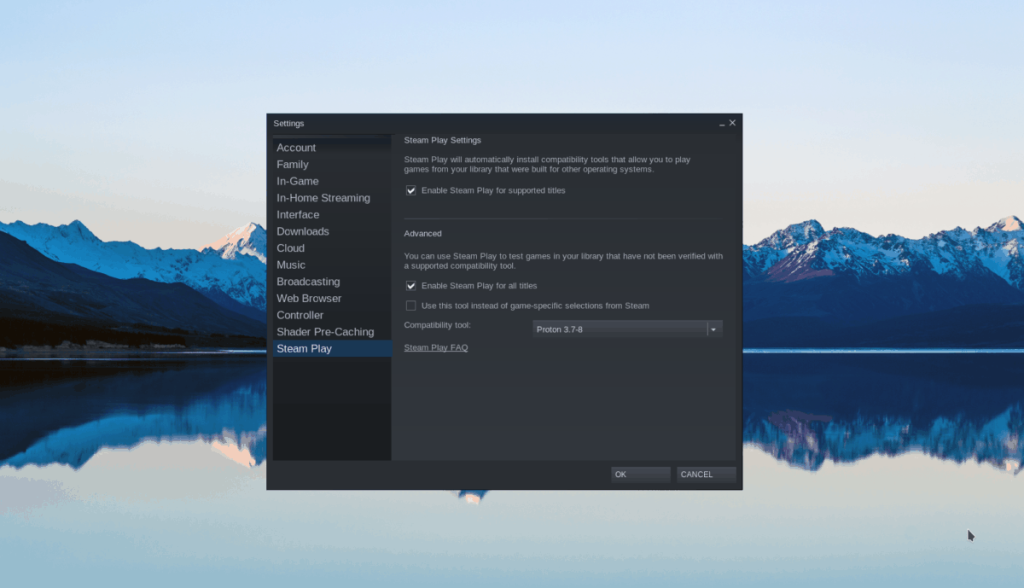
Возникли проблемы с настройкой Steam Play на ПК с Linux? Следуйте этому руководству здесь .
Шаг 4: Найдите кнопку «Библиотека» в Steam и нажмите на нее. Затем найдите поле поиска и введите «Grand Theft Auto 4» в поле, чтобы найти GTA 4.
Шаг 5: Выберите GTA 4 в результатах поиска, затем нажмите синюю кнопку «Установить», чтобы начать загрузку игры на ваш компьютер с Linux. Имейте в виду, что GTA 4 - это игра размером 13 ГБ, поэтому ее выполнение может занять некоторое время. Потерпи!
Шаг 6: Когда GTA 4 будет загружена на ваш компьютер с Linux, щелкните его правой кнопкой мыши на левой боковой панели и выберите «Свойства» в контекстном меню. Оттуда найдите вкладку «ЛОКАЛЬНЫЕ ФАЙЛЫ» и щелкните по ней мышью.
Шаг 7: На вкладке «ЛОКАЛЬНЫЕ ФАЙЛЫ» нажмите кнопку «ПРОСМОТР ЛОКАЛЬНЫХ ФАЙЛОВ…», чтобы получить доступ к файлам игры на вашем ПК с Linux с помощью файлового менеджера.
Шаг 8: Загрузите файл xlive.dll с Archive.org . Xlive.dll - это модификация для GTA 4, которая отключает Microsoft Games for Windows Live, службу, которая теперь не работает и не позволяет запускать GTA 4 при включении.
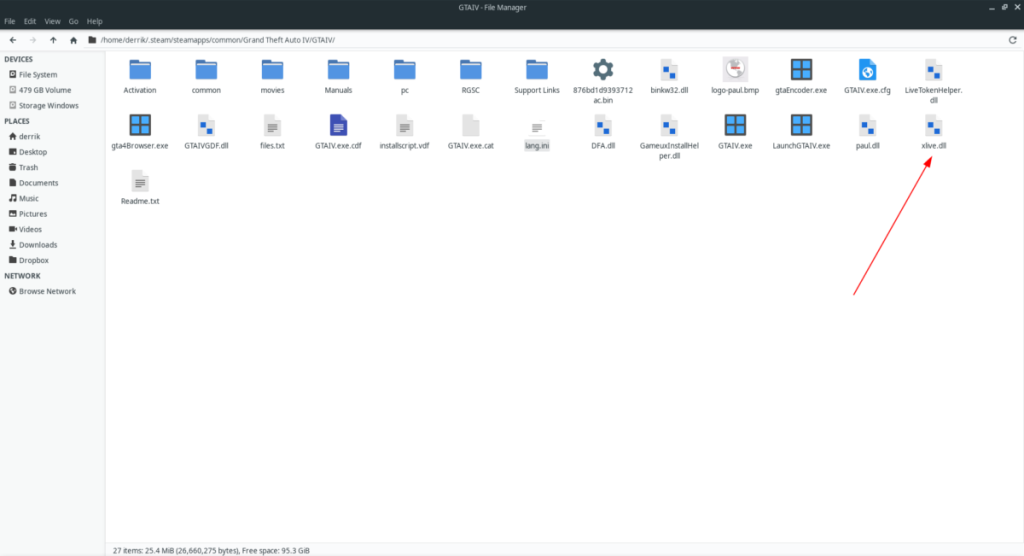
Xlive.dll файл должен находиться в том же каталоге, GTAIV.EXE и LaunchGTAIV.exe .
Шаг 9: Найдите зеленую кнопку «Играть» в Steam и запустите игру. Имейте в виду, что когда вы нажимаете кнопку «Играть», Steam попытается установить несколько компонентов Windows, чтобы GTA 4 работала правильно. Во время этого процесса нажмите «ОТМЕНА» в установщике Windows Live ID и установщике Games for Windows Live.
Примечание. Если вы не нажмете «CANCEL» в установщике Windows Live, чтобы Steam не установил неработающие игры для Windows Live, вам нужно будет повторить шаг 8 и переустановить xlive.dll .
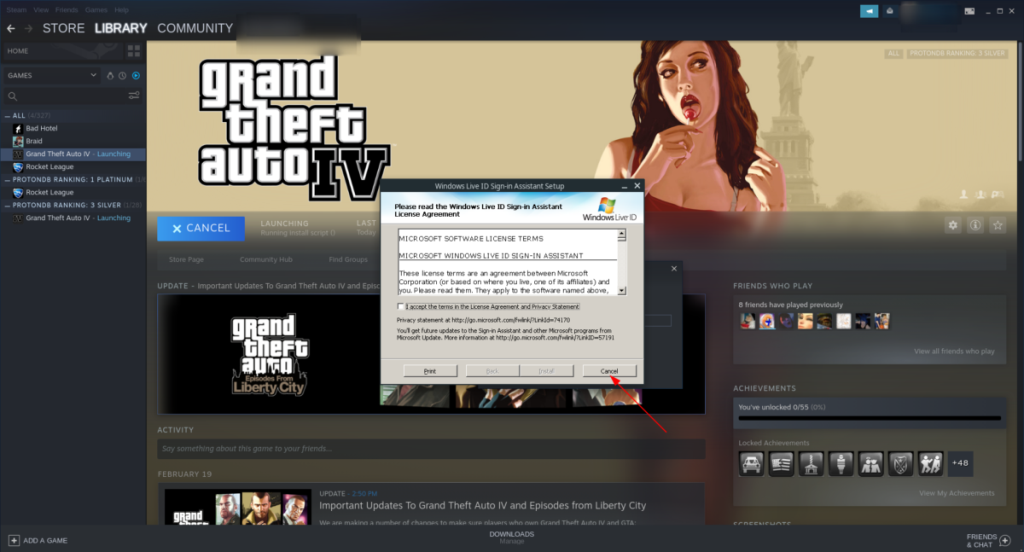
После нажатия зеленой кнопки «Играть» появится всплывающее окно. Выберите «Играть», чтобы начать игру.
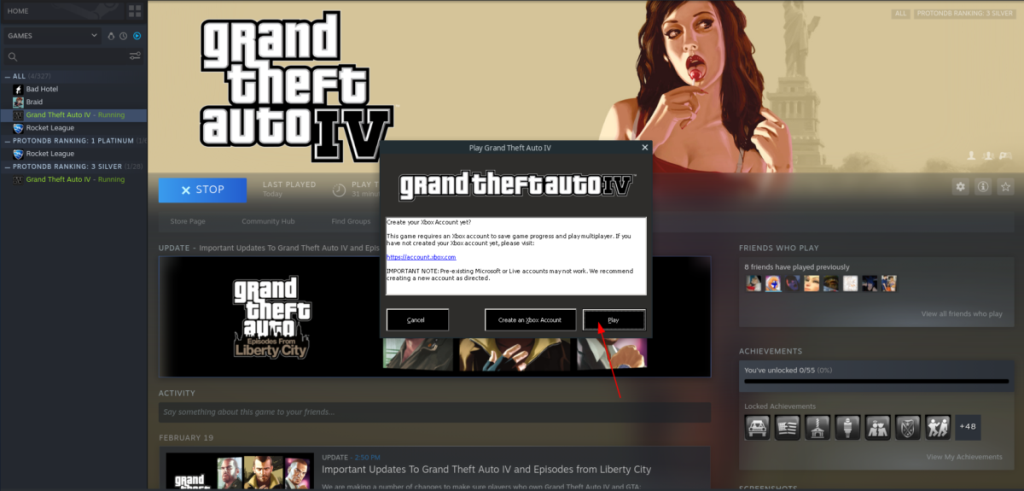
Примечание: если GTA 4 не запускается, перейдите в свойства, установите флажок «Принудительное использование определенного инструмента совместимости Steam Play» и выберите Proton 4.11, и он должен позволить вам запустить его.
Шаг 10: Дайте игре поработать минуту. Затем, по прошествии минуты и все выглядит хорошо, нажмите кнопку «Старт», чтобы начать новую игру.
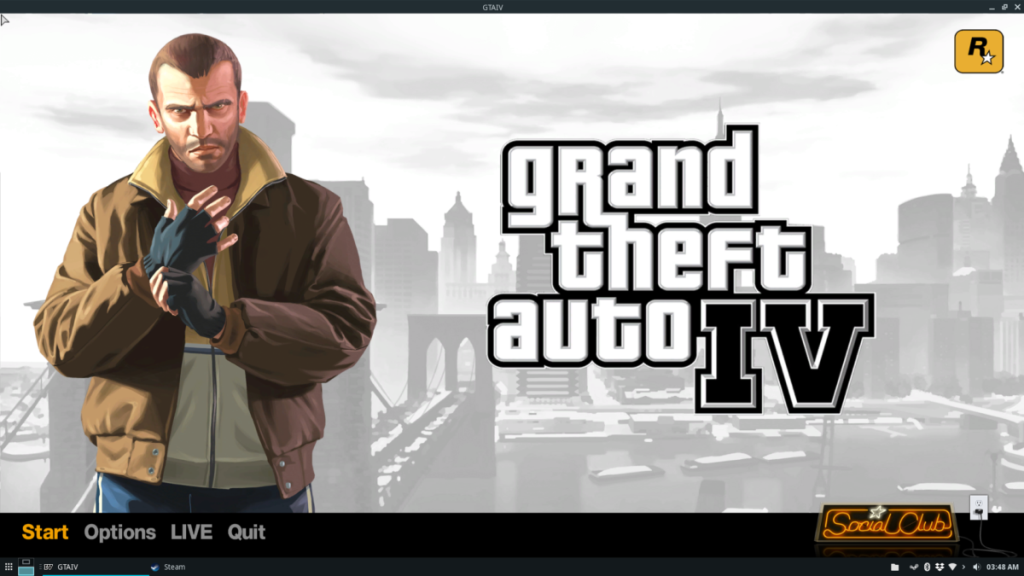
Исправление проблем
Благодаря последней версии Proton в Steam Play, GTA 4 должна работать очень плавно, без каких-либо изменений в графике. Однако, если у вас возникнут серьезные проблемы с правильной работой этой игры, лучше всего зайти на Protondb.com . Это веб-сайт, на котором пользователи обсуждают различные игры, которые работают в Steam Play / Proton. Вы можете использовать Protondb.com для устранения неполадок и устранения любых проблем с запуском GTA 4 в Linux.
Хотите ли вы автоматически выполнять повторяющиеся задачи? Вместо того, чтобы нажимать кнопку много раз вручную, не лучше ли использовать приложение?
iDownloade — кроссплатформенный инструмент, позволяющий пользователям загружать контент без DRM-защиты с сервиса iPlayer от BBC. Он поддерживает загрузку обоих видео в формате .mov.
Мы подробно рассмотрели функции Outlook 2010, но поскольку он выйдет не раньше июня 2010 года, пришло время рассмотреть Thunderbird 3.
Время от времени всем нужен перерыв. Если вы хотите поиграть в интересную игру, попробуйте Flight Gear. Это бесплатная кроссплатформенная игра с открытым исходным кодом.
MP3 Diags — это идеальный инструмент для устранения проблем в вашей музыкальной коллекции. Он может корректно проставлять теги в mp3-файлах, добавлять отсутствующие обложки альбомов и исправлять ошибки VBR.
Как и Google Wave, Google Voice вызвал большой ажиотаж по всему миру. Google стремится изменить способ нашего общения, и поскольку он становится всё более популярным,
Существует множество инструментов, позволяющих пользователям Flickr загружать фотографии в высоком качестве, но есть ли способ загрузить избранное Flickr? Недавно мы...
Что такое сэмплирование? Согласно Википедии, «это процесс взятия фрагмента, или сэмпла, одной звукозаписи и повторного использования его в качестве инструмента или
Google Sites — это сервис от Google, позволяющий пользователям размещать сайты на серверах Google. Но есть одна проблема: встроенная функция резервного копирования отсутствует.
Google Tasks не так популярен, как другие сервисы Google, такие как Calendar, Wave, Voice и т. д., но он по-прежнему широко используется и является неотъемлемой частью жизни людей.


![Загрузите FlightGear Flight Simulator бесплатно [Развлекайтесь] Загрузите FlightGear Flight Simulator бесплатно [Развлекайтесь]](https://tips.webtech360.com/resources8/r252/image-7634-0829093738400.jpg)





